Guía de configuración de Lightning
Esta guía le guiará por los pasos necesarios para cambiar el controlador de controlador predeterminado al controlador lightning direct memory access mapped (DMAP) en un dispositivo Windows IoT Core. Esto permitirá el uso de aplicaciones habilitadas para Lightning en ese dispositivo.
Cambio del controlador predeterminado
Queremos abrir el Portal de dispositivos Windows.
Busque la dirección IP del dispositivo, ya sea mediante la aplicación Panel de Windows 10 IoT Core o enlazando la placa a un monitor.
En el equipo local, abra la página web del Portal de dispositivos Windows escribiendo esta dirección
http://{BoardIPAddress}:8080/en el explorador web.
La página Portal de dispositivos Windows debe pedirle sus credenciales. El nombre de usuario predeterminado es y la contraseña es
Administratorp@ssw0rdNote, después de escribir el nombre de usuario y la contraseña, el Portal le preguntará si necesita cambiar la contraseña. Siempre es recomendable cambiarlo.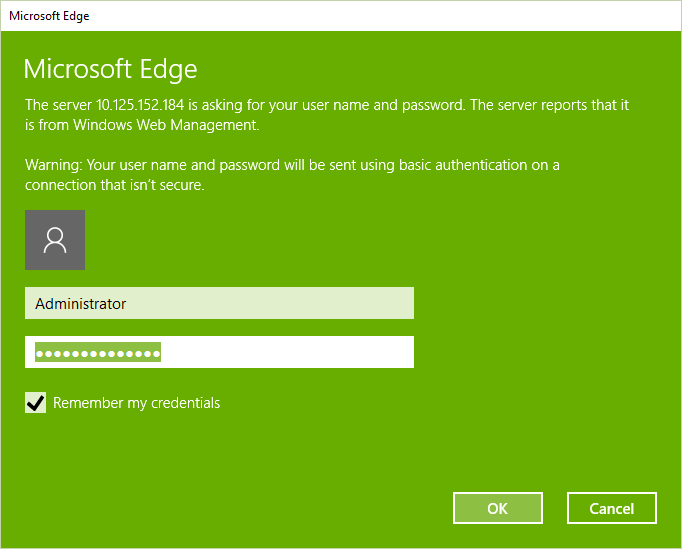
Haga clic en Dispositivos en el menú de navegación para abrir la página Dispositivos
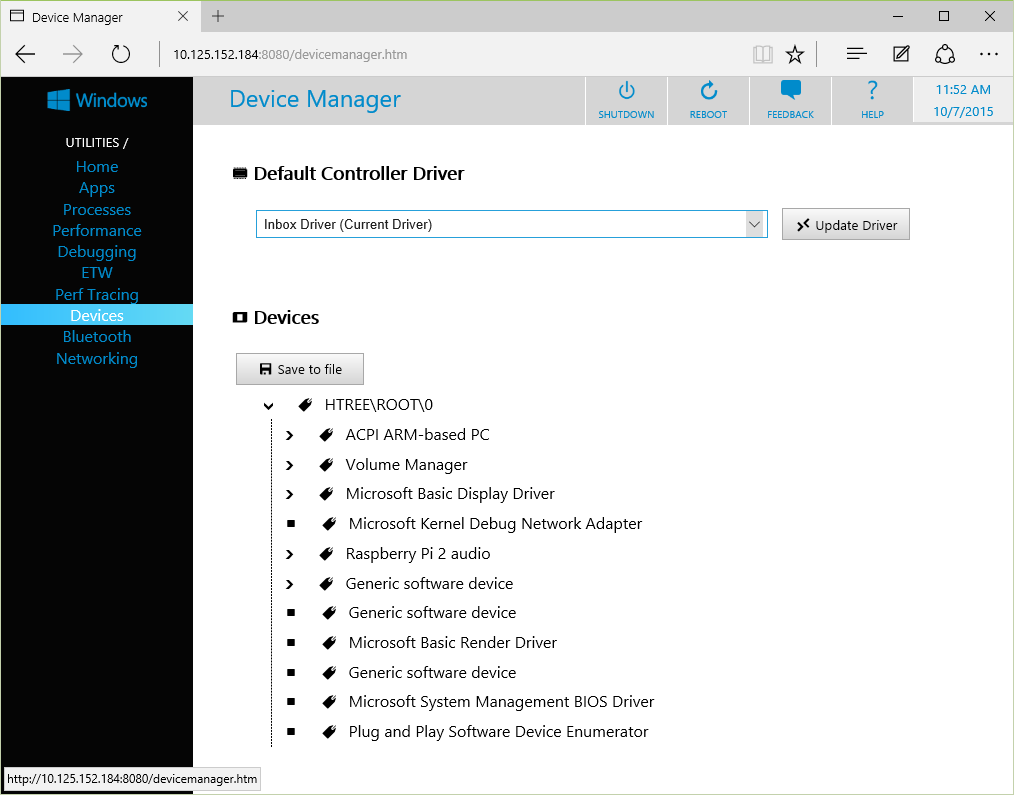
En la página Dispositivos se enumeran los controladores de controlador disponibles. De forma predeterminada, el controlador bandeja de entrada está establecido en actual.
Cambie al controlador Lightning eligiendo el controlador asignado a memoria directa en el menú desplegable y haga clic en el botón Actualizar controlador.
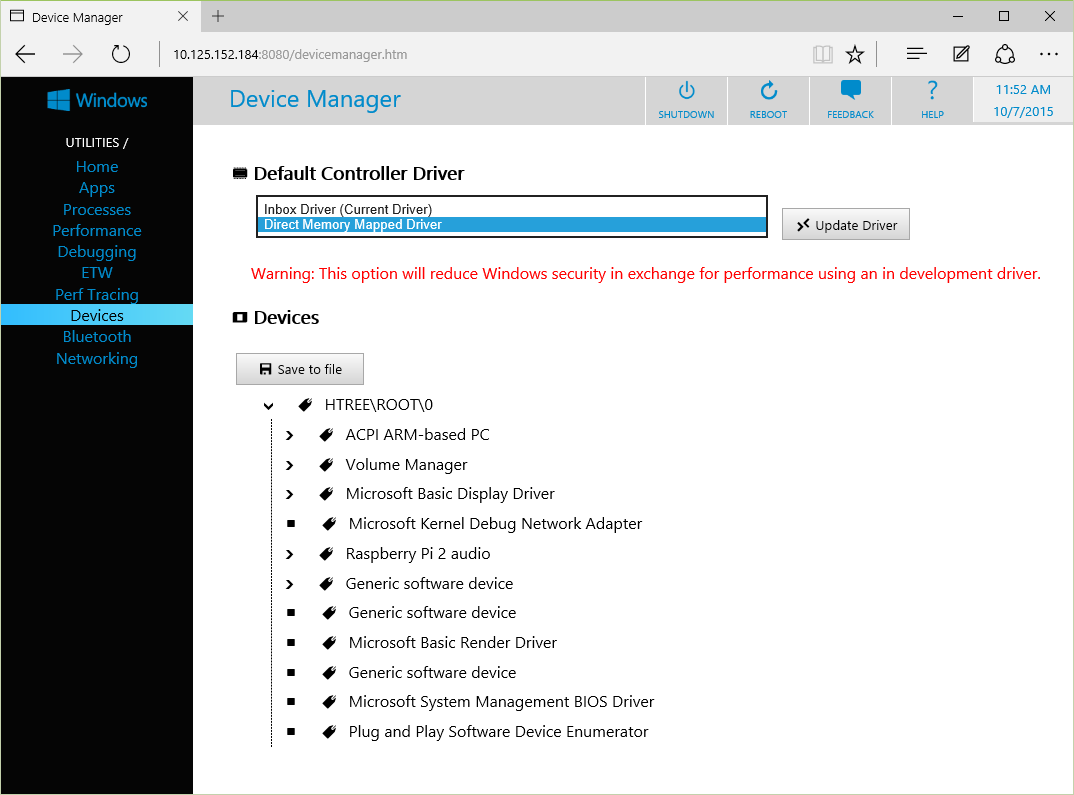
Espere hasta que la página le permita saber cuándo se ha completado la instalación del controlador.
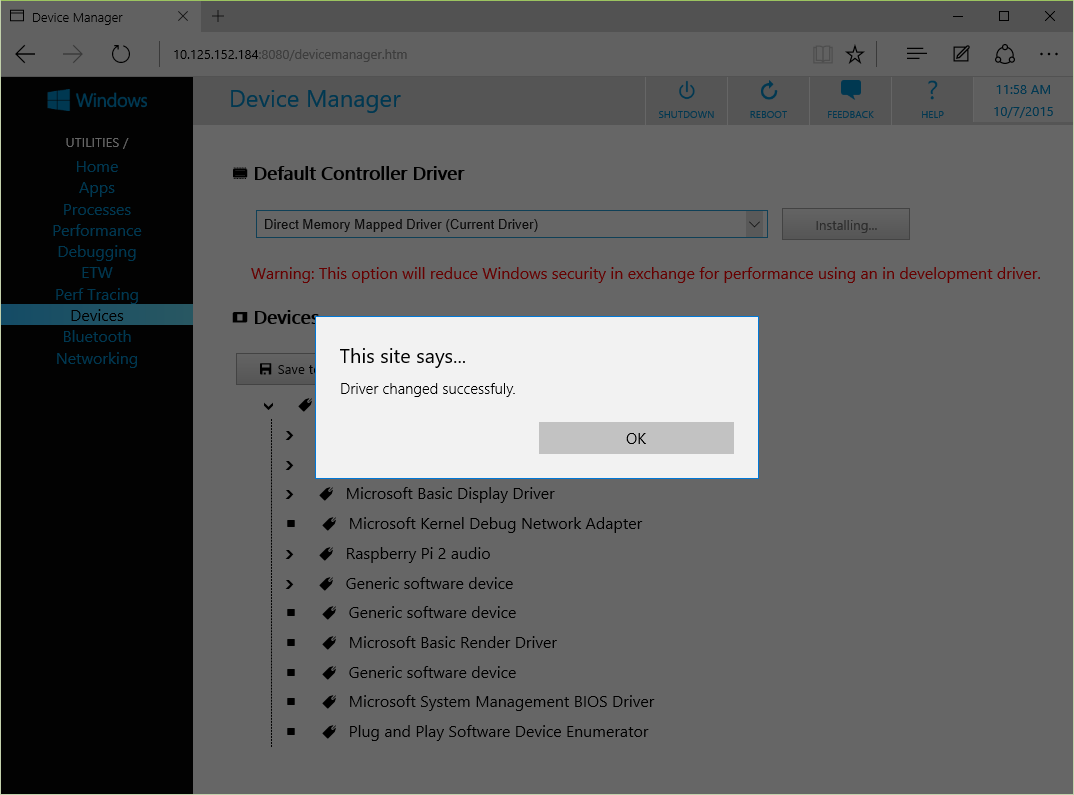
Si se requiere un reinicio, la página también le informará. Puede reiniciar mediante el botón Reiniciar en la parte superior de la página.
Ahora ya está listo para crear y usar aplicaciones que usan el controlador asignado a memoria directa lightning.